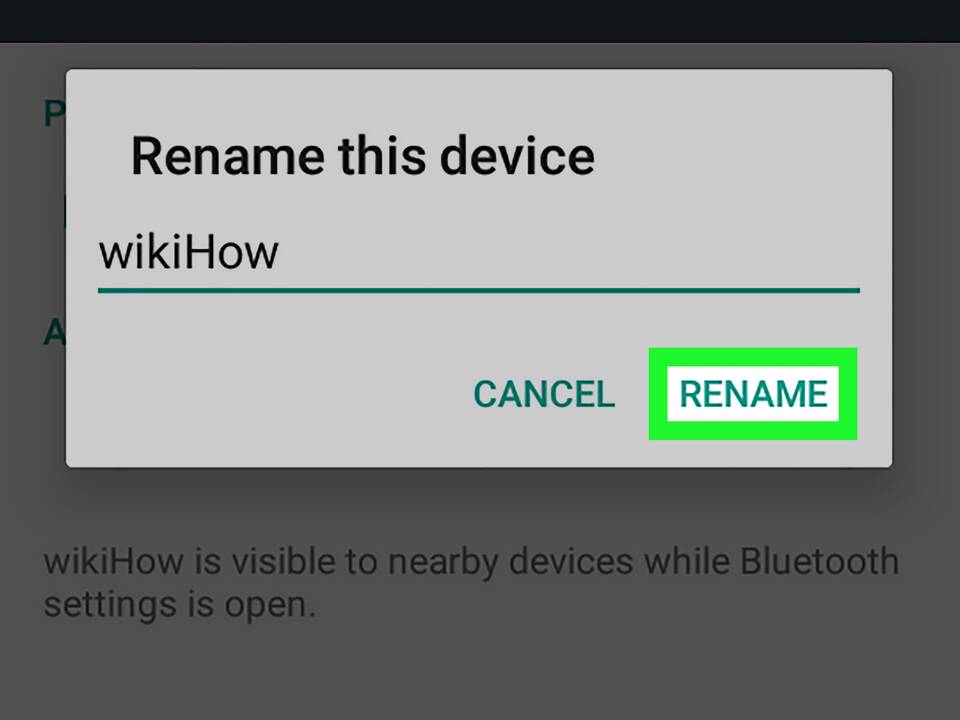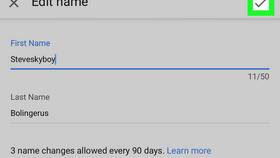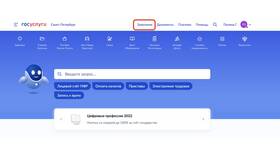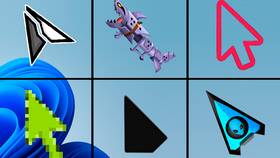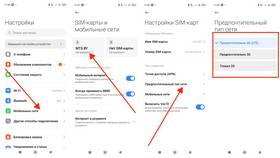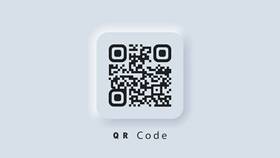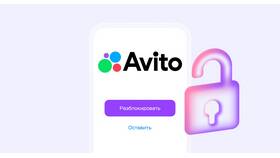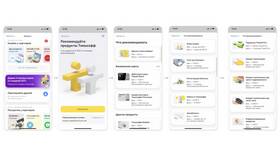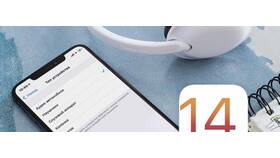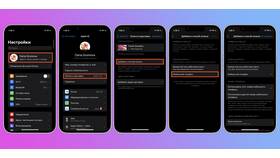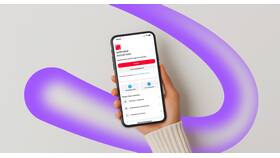| Тип сети | Где изменяется | Ограничения |
| Раздача Wi-Fi (точка доступа) | Настройки модема и точки доступа | До 32 символов, без спецзнаков |
| Имя Bluetooth | Настройки подключений | Зависит от модели устройства |
| Имя устройства в сети | Настройки системы | Видно другим пользователям в локальной сети |
- Откройте "Настройки" → "Сеть и интернет"
- Выберите "Точка доступа и модем"
- Перейдите в "Точка доступа Wi-Fi"
- Нажмите "Настройки точки доступа"
- В поле "Имя сети" введите новое название
- Сохраните изменения
| Шаг | Действие |
| 1 | Откройте "Настройки" → "Основные" |
| 2 | Выберите "Об этом устройстве" |
| 3 | Нажмите на текущее имя устройства |
| 4 | Введите новое имя и нажмите "Готово" |
- Откройте "Настройки" → "Подключенные устройства"
- Выберите "Bluetooth"
- Найдите пункт "Имя устройства" или "Имя Bluetooth"
- Введите новое название
- Сохраните изменения
| Тип использования | Совет по названию |
| Личное устройство | Имя + модель телефона |
| Офисное использование | Отдел + имя владельца |
| Общедоступная точка | Нейтральное название без личных данных |
- Samsung: Настройки → Подключения → Мобильная точка доступа
- Xiaomi: Настройки → Точка доступа → Настройки точки доступа
- Huawei: Настройки → Беспроводные сети → Режим модема
- iPhone: Изменяется только общее имя устройства
- После изменения имени потребуется переподключение устройств
- Некоторые операторы блокируют изменение имени сети
- Избегайте использования личных данных в названиях
- Сложные символы могут вызвать проблемы с подключением
Изменение имени сети на телефоне - простая процедура, которая помогает идентифицировать устройство среди других. Выбирайте понятные и информативные названия, особенно для общедоступных точек доступа.